原文:http://coolketang.com/staticDesign/5a97b8c4fe88c20038bf6737.html
1. 本节课将为您演示喷溅命令的使用。首先选择文档中,待编辑的图像。
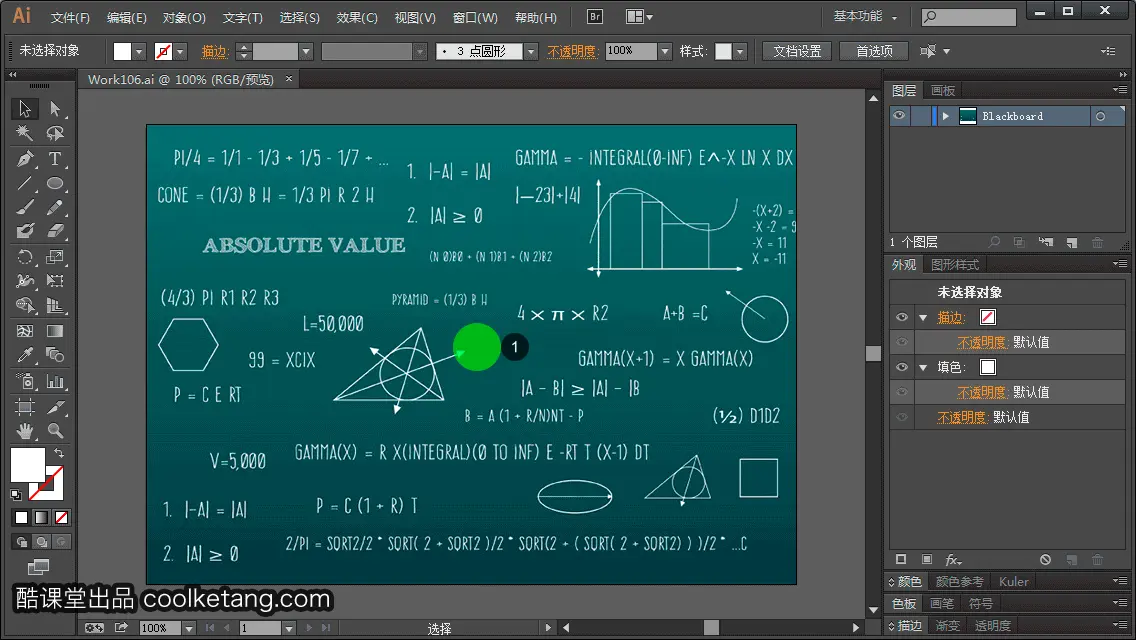
2. 接着依次点击[效果 > 效果画廊]命令,打开效果画廊窗口。
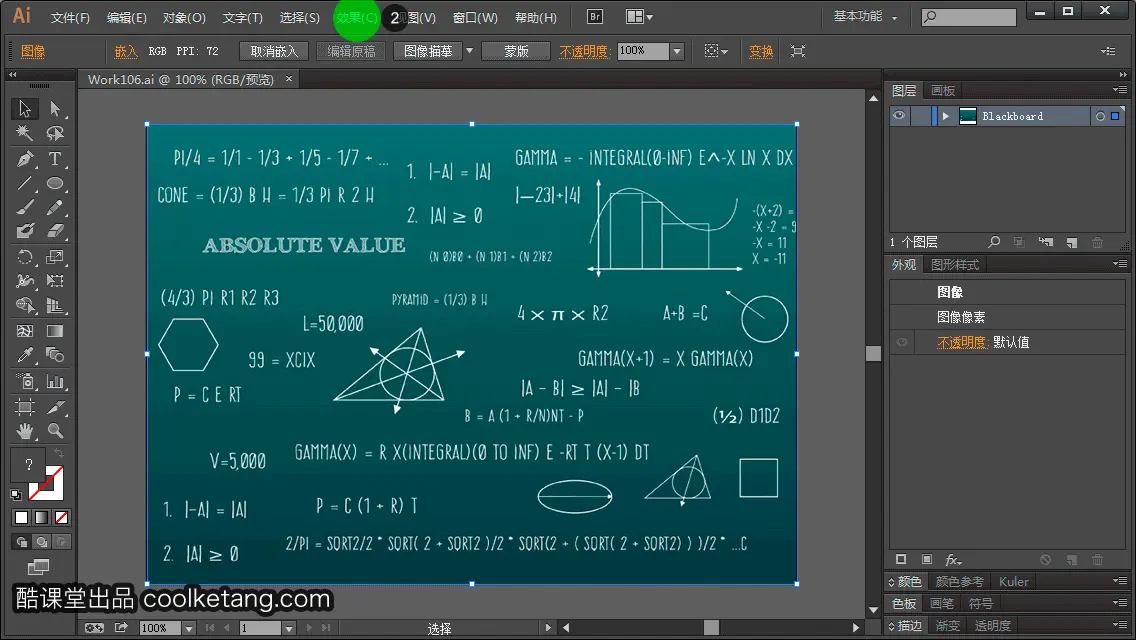
3.
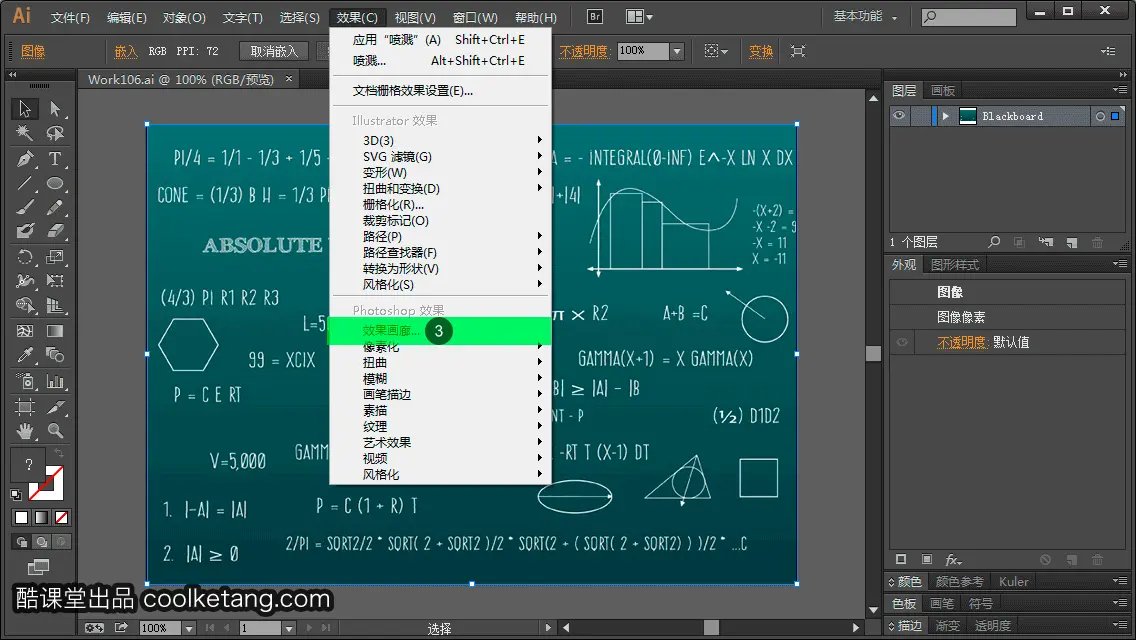
4. 在弹出的效果画廊窗口中,点击[画笔描边]左侧的三角形,显示[画笔描边]效果组中的所有效果。
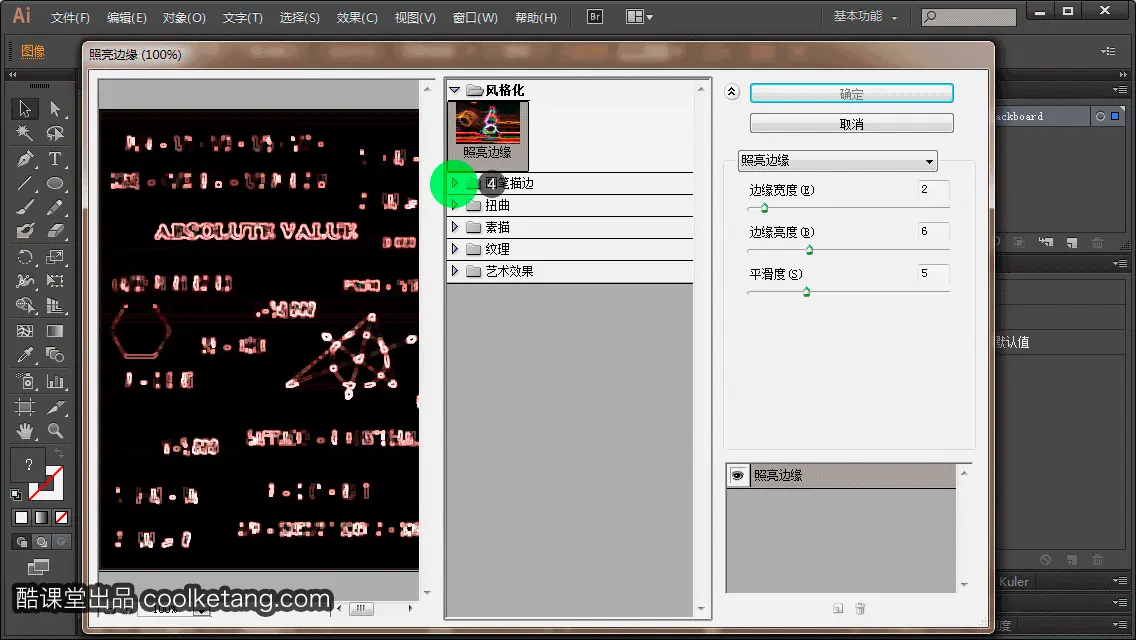
5. [成角的线条]效果,是使用45度夹角的线条,对图像进行描边处理。使用一个方向的线条绘制图像的亮度,用相反方向的线条绘制图像的暗区,产生沿一定方向画线的效果。
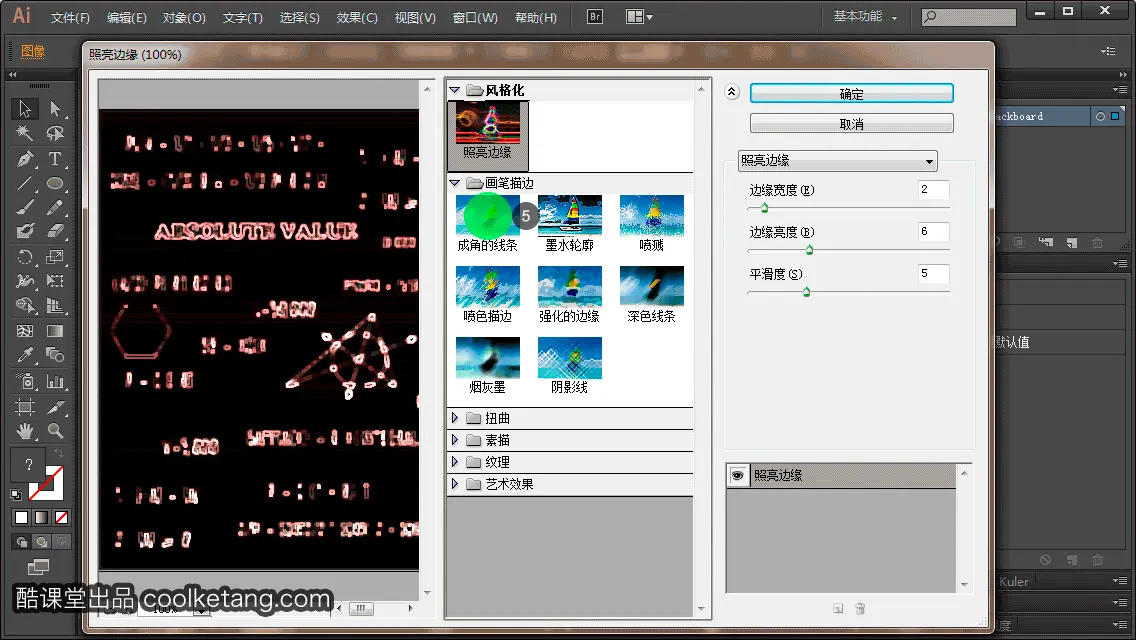
6. [墨水轮廓]效果,是一种类似于使用钢笔线条,在图像的细节上,绘出钢笔画的效果。
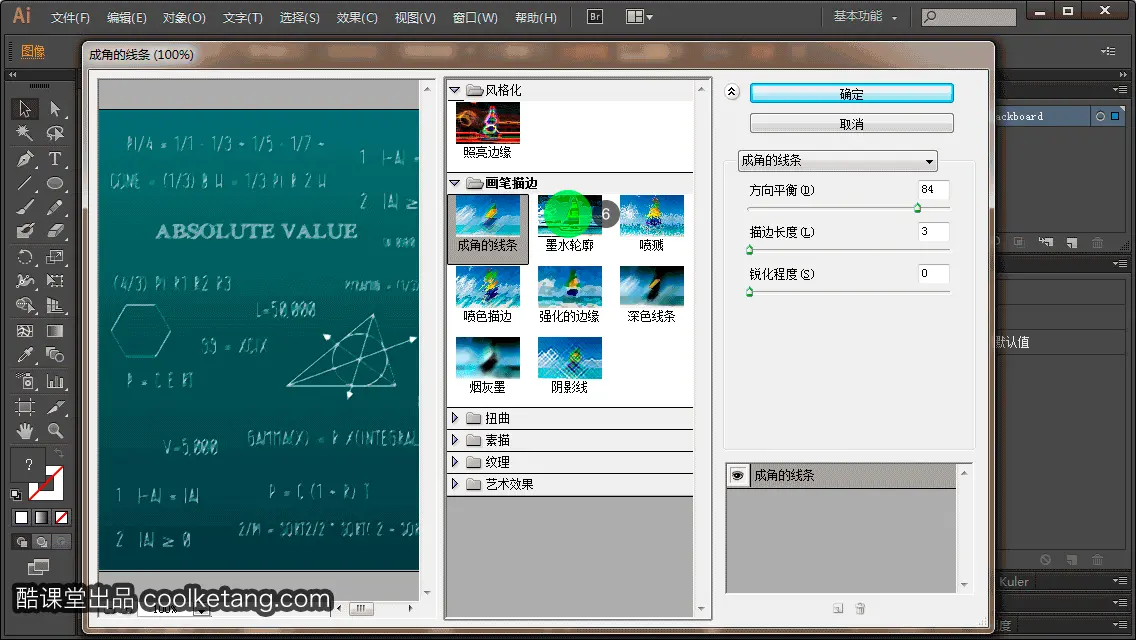
7. [喷色描边]效果,是使图像沿着图像颜色的边缘,产生带角度的线条,使图像产生晃动的效果。
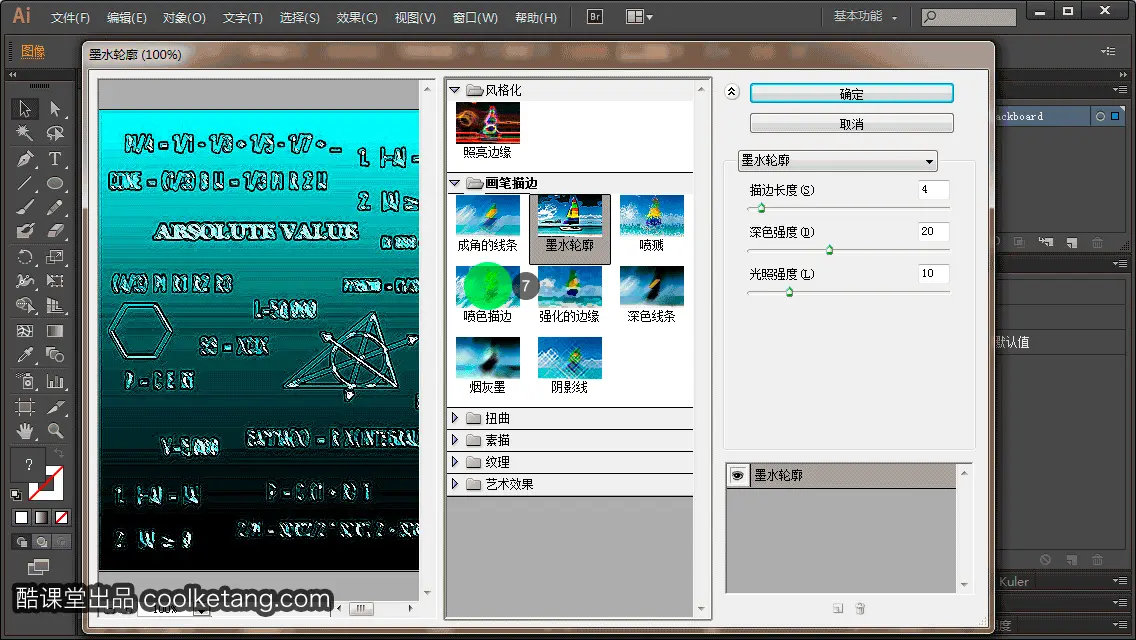
8. [强化的边缘]效果,可以利用色彩及其反差变化,对图像进行处理,使图像在色彩边缘处,添加强化边缘的线条,从而产生突出图像边缘的效果。
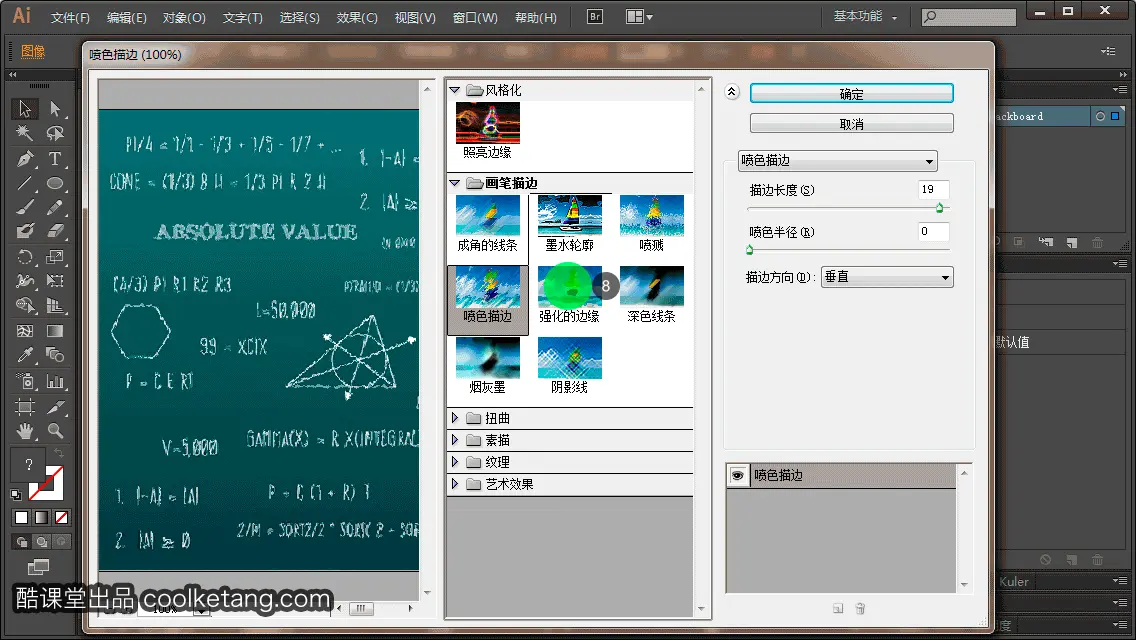
9. [深色线条]效果,是用黑色的短线条,绘制图像中的暗色区域,用白色的长线条,绘制图像中的亮色区域。从而产生黑白对比强烈的图像效果。
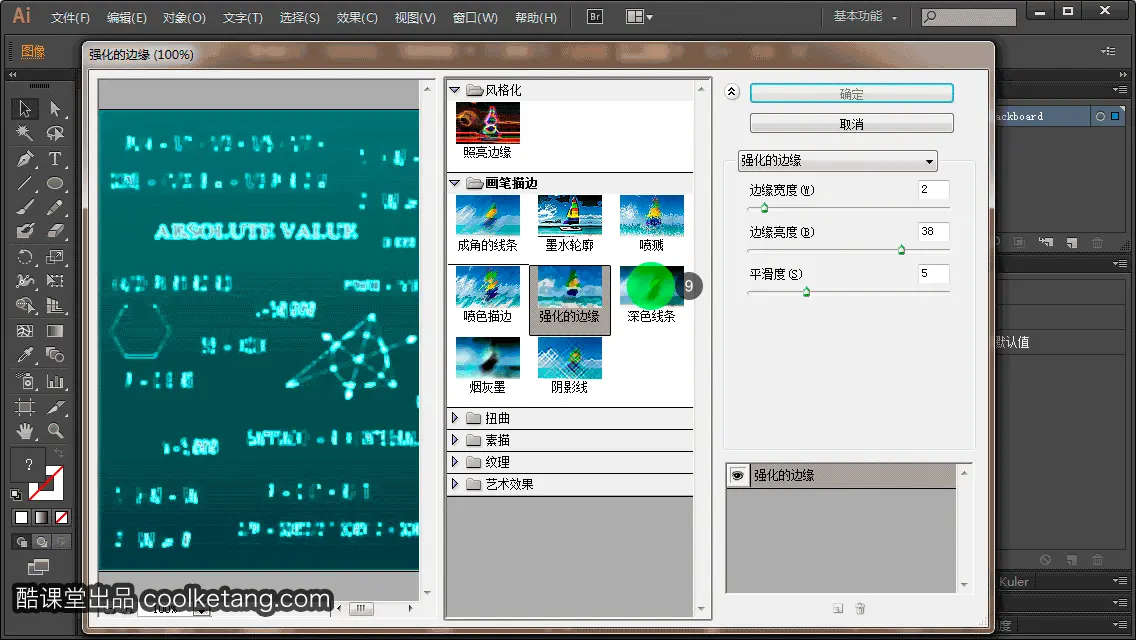
10. [烟灰墨]效果,是使图像呈现出,用蘸满黑色油墨的湿画笔,在宣纸上进行绘画的效果,是日本泼墨画的绘画风格。
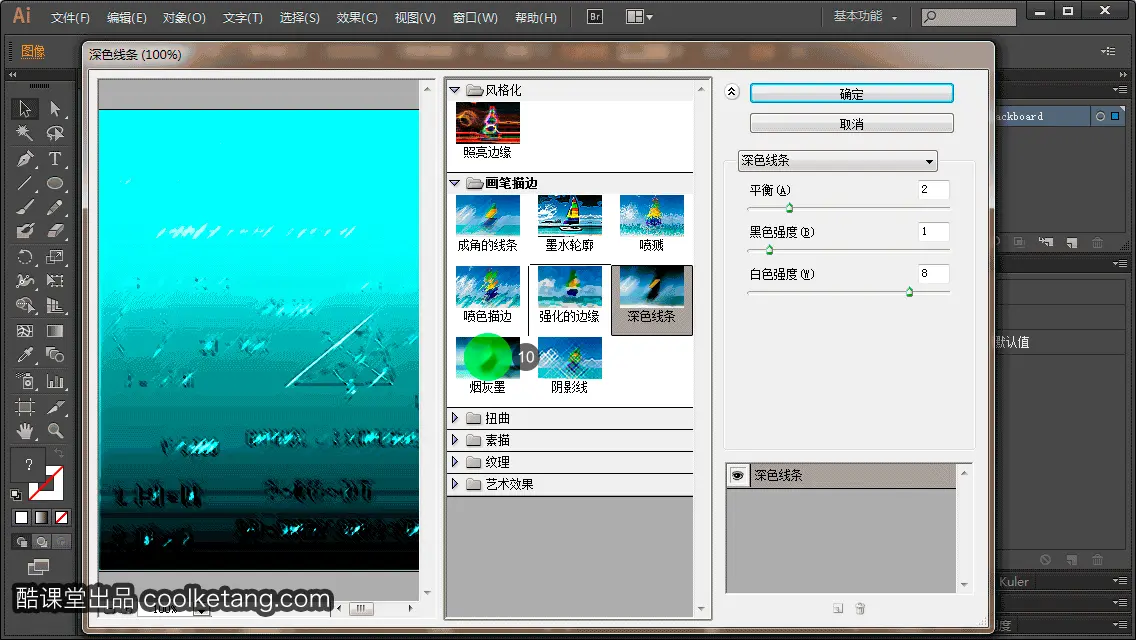
11. [阴影线]效果,是在保留原图像的细节和特征的基础上,使用模拟的铅笔相交阴影线,给图像添加纹理,减少图像中的色阶,强调彩色区域的边缘,使图像效果变得粗糙。
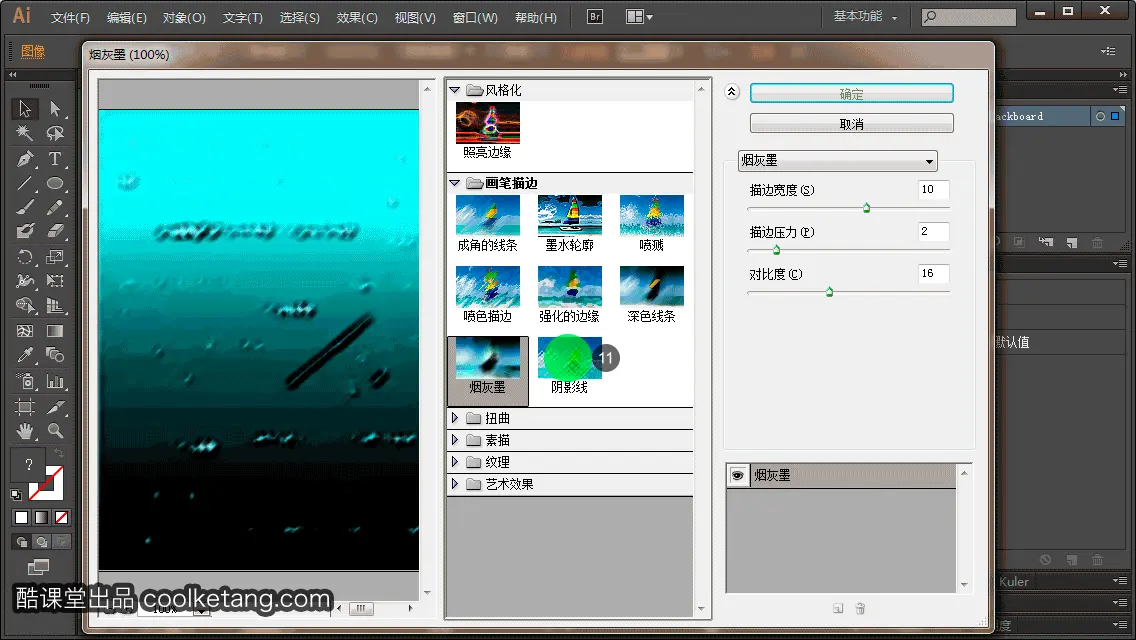
12. [喷溅]效果,是一种模拟喷溅喷枪,在图像上产生粗糙的水珠喷洒的效果。
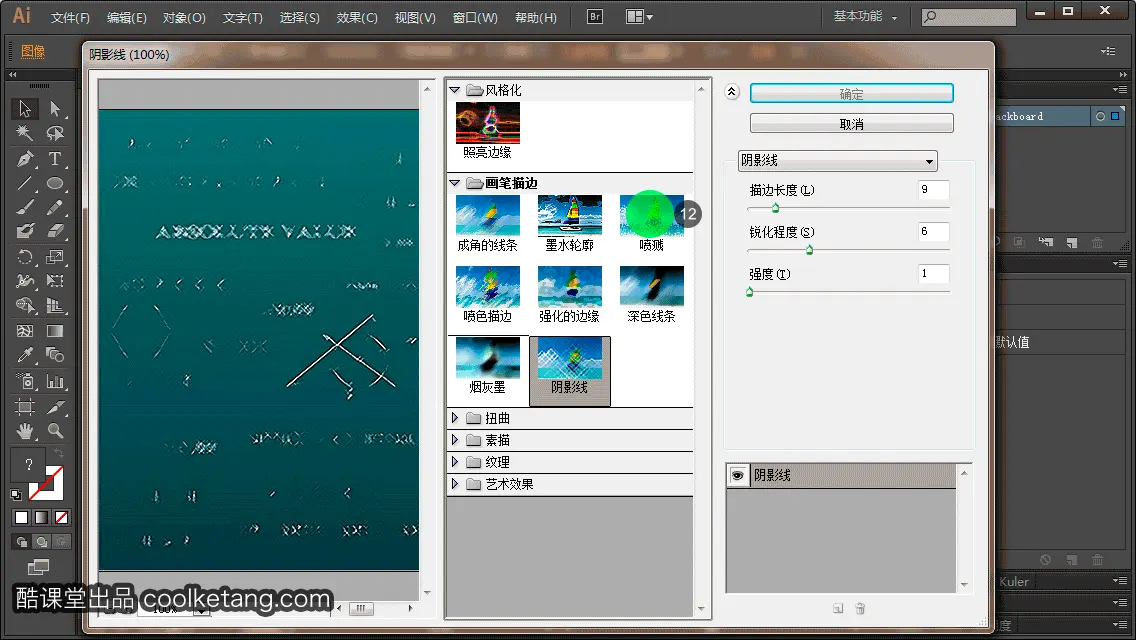
13. [喷色半径]参数,用于设置喷溅的大小范围。
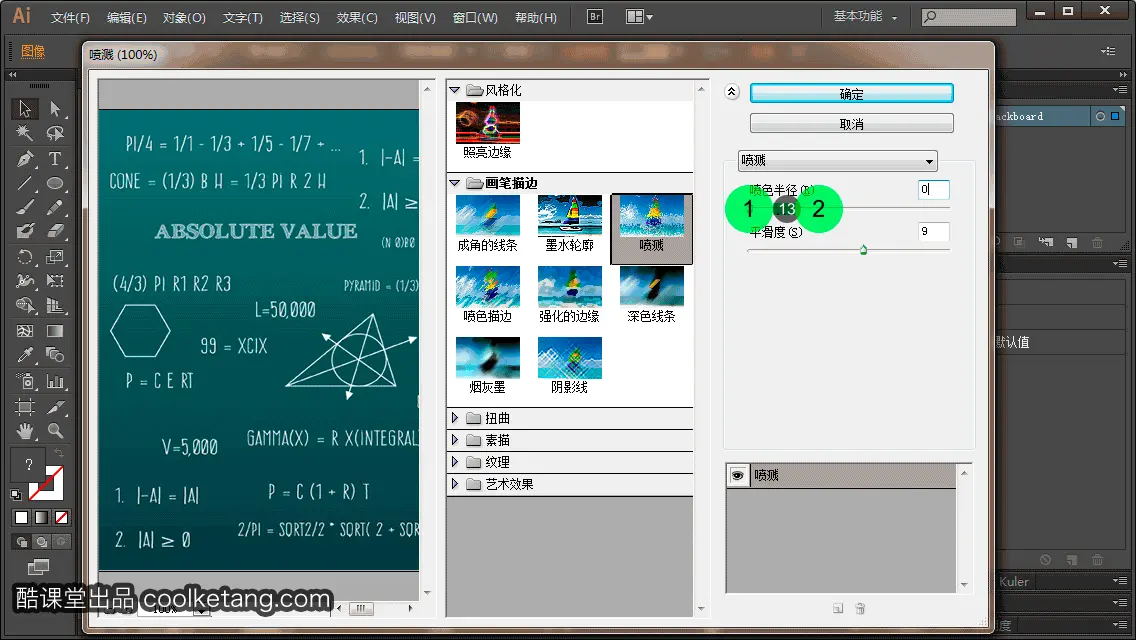
14. [平滑度]参数,用于设置喷溅后,图像过渡的柔和程度。
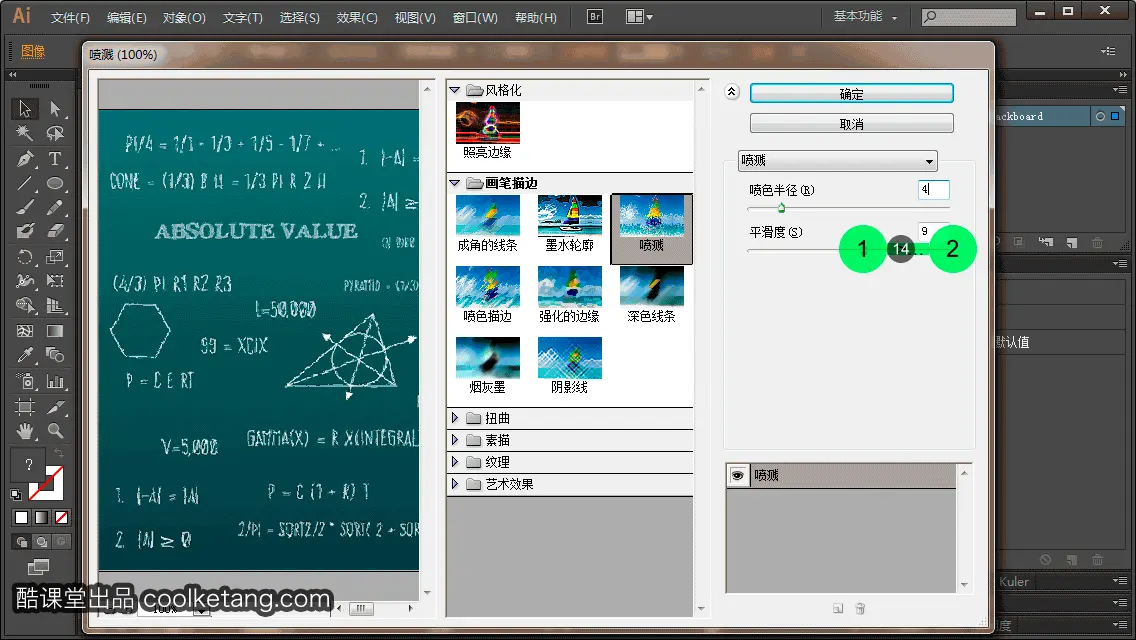
15. 点击[确定]按钮,完成[喷溅]效果的设置。
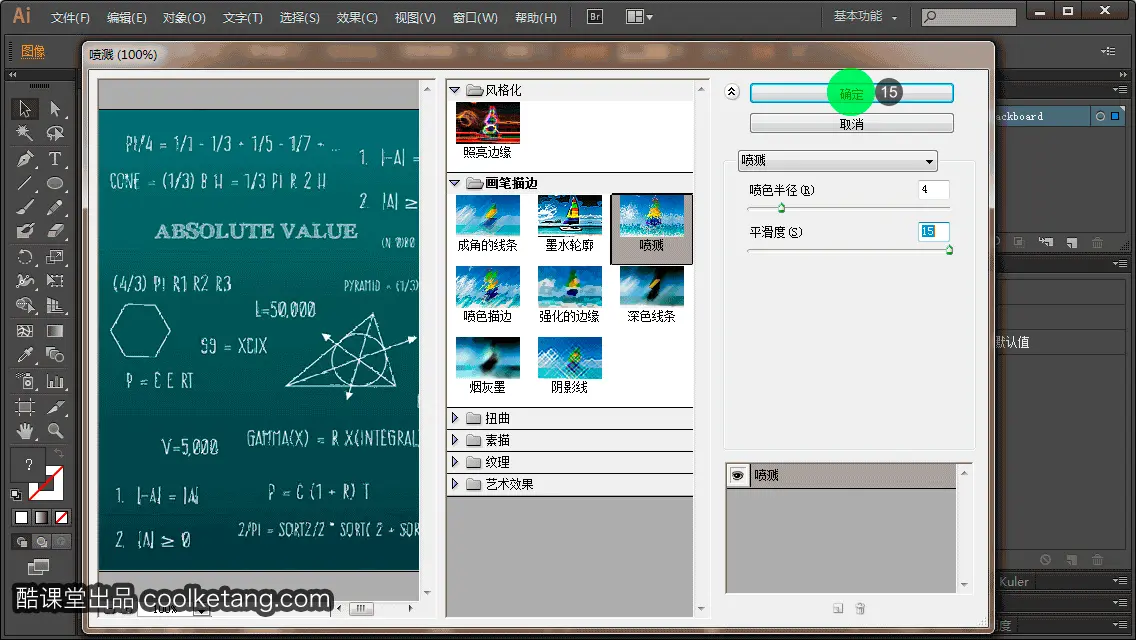
16. 接着在文档空白处点击,取消对图形的选择。
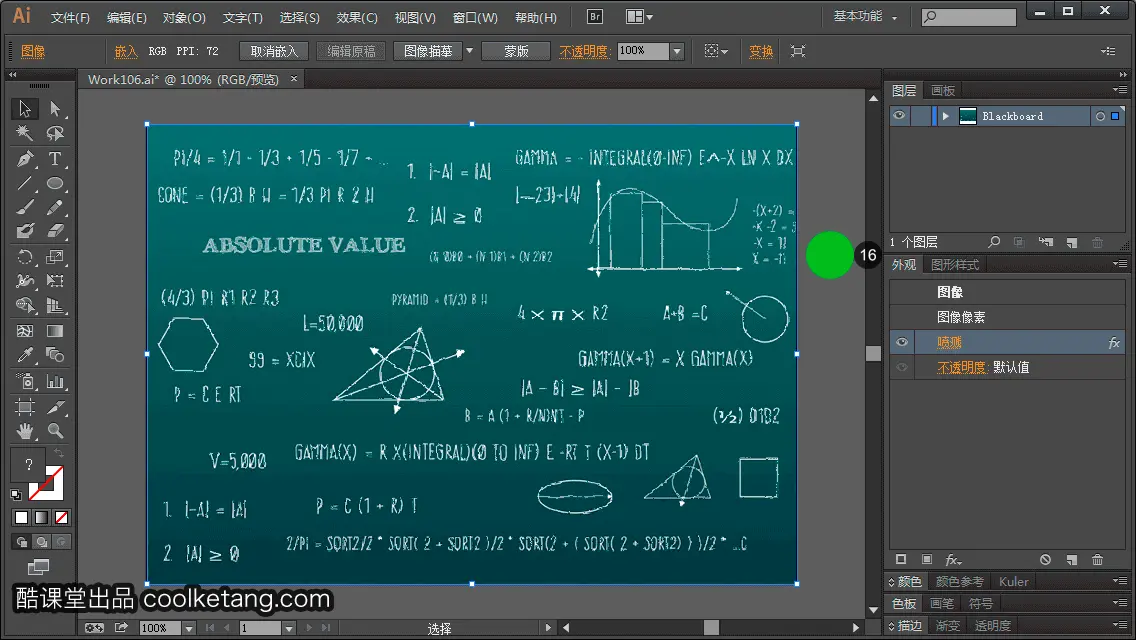
17. 观察应用喷溅命令后的图像效果,然后点击键盘上的快捷键,保存最终的结果,并结束本节课程。
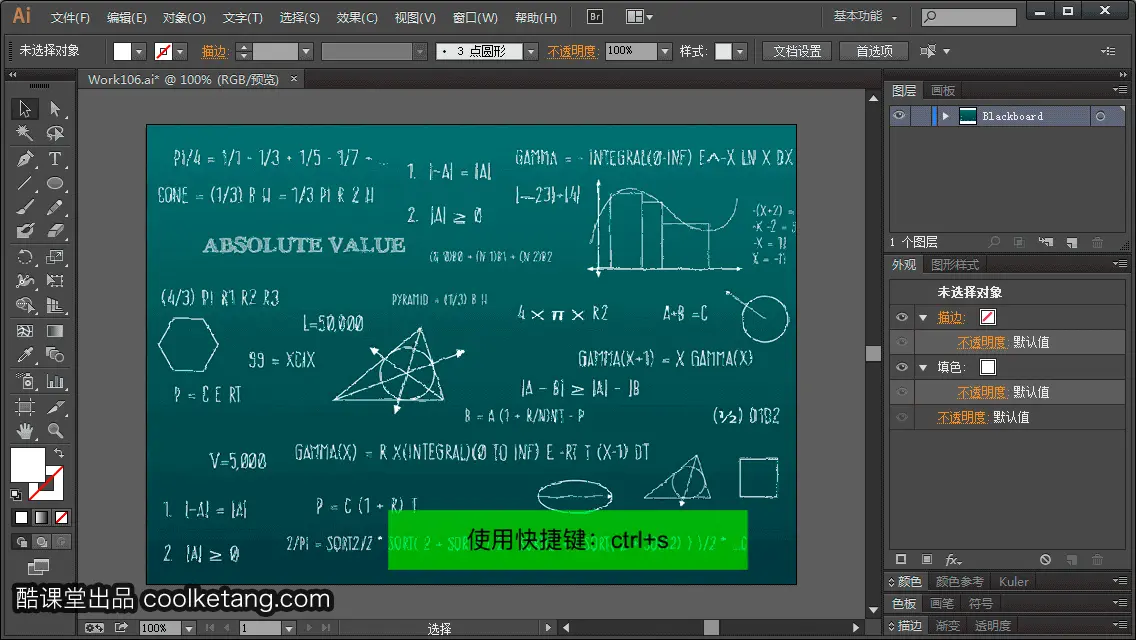
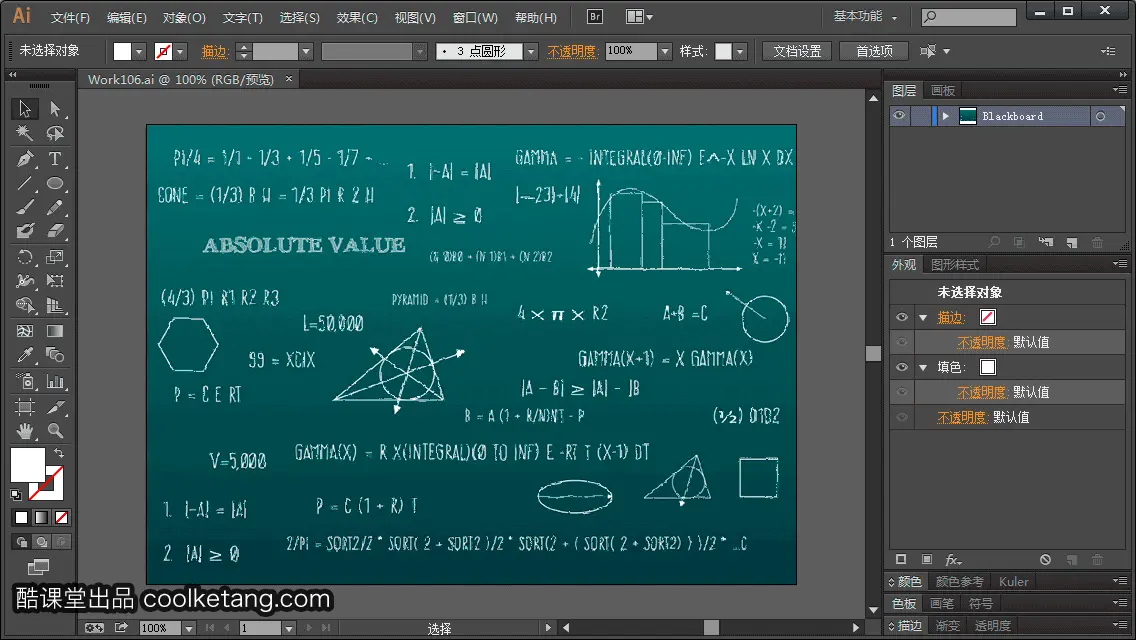
本文整理自:《Illustrator CC互动教程》,真正的 [手把手]教学模式,用最快的速度上手Illustrator,苹果商店App Store免费下载: https://itunes.apple.com/cn/app/id1005557436 ,或扫描本页底部的二维码。课程配套素材下载地址: 资料下载






 本教程介绍如何使用IllustratorCC中的喷溅效果。通过调整喷色半径和平滑度参数,可以在图像上模拟喷溅喷枪产生的粗糙水珠效果。
本教程介绍如何使用IllustratorCC中的喷溅效果。通过调整喷色半径和平滑度参数,可以在图像上模拟喷溅喷枪产生的粗糙水珠效果。






![Photoshop Script互动教程[Ps脚本互动教程]](https://img-blog.youkuaiyun.com/2018030416564071)

















 2920
2920

 被折叠的 条评论
为什么被折叠?
被折叠的 条评论
为什么被折叠?










